Enregistrer ESET OneDrive Scanner
Utilisez le processus suivant pour inscrire l’application d’analyse ESET OneDrive pour Microsoft OneDrive, Office 365 ou Azure :
1.Cliquez sur Enregistrer pour commencer l’enregistrement de l’analyseur ESET OneDrive, et un assistant d’enregistrement s’ouvre.
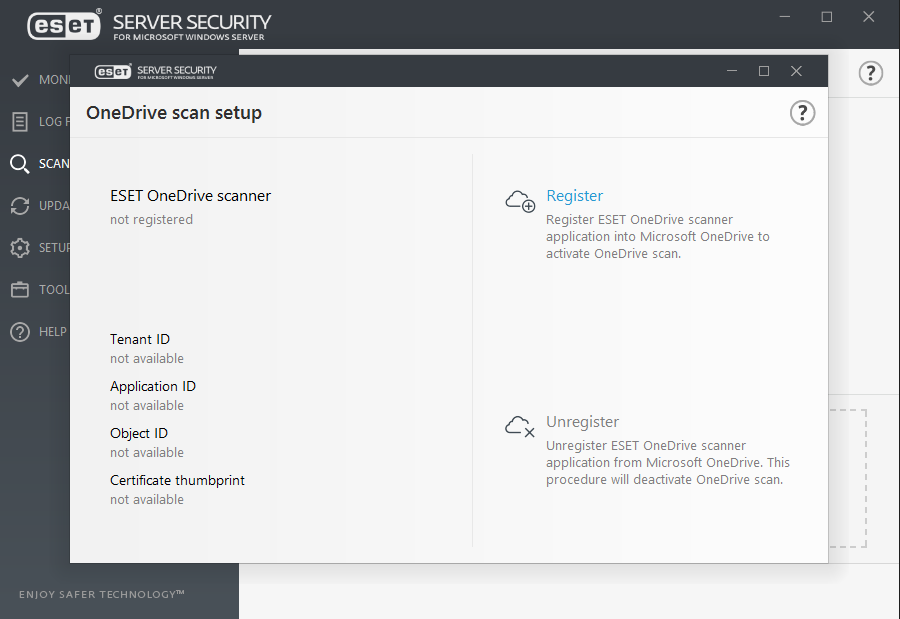
2.Copiez le code fourni, cliquez sur la page Ouvrir l'authentification et entrez le code.
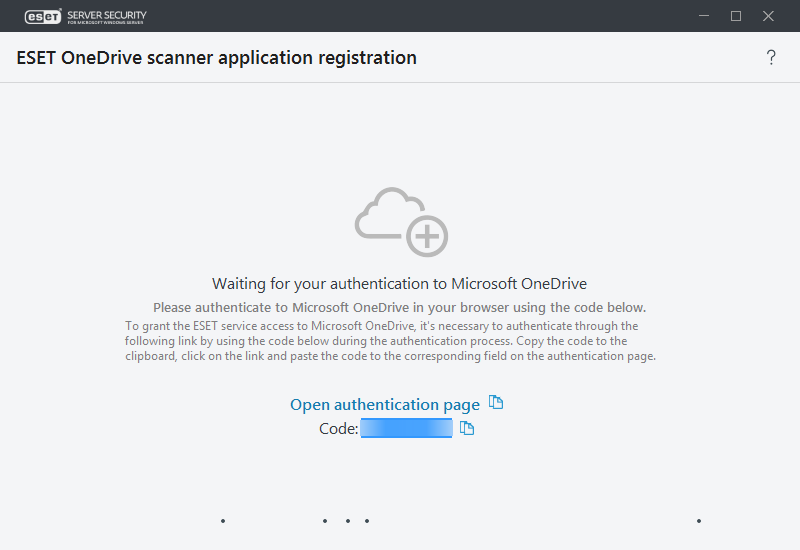
3.La page Choisissez un compte de Microsoft s'ouvre dans le navigateur Web. Choisissez le compte que vous utilisez, s'il est disponible, ou entrez vos informations d'identification de compte administrateur Microsoft OneDrive/Office 365 et cliquez sur Connexion.
4.L'application ESET OneDrive Scanner requiert quatre types d'autorisations répertoriés dans le message d'acceptation. Cliquez sur Accepter pour permettre l'analyseur OneDrive de ESET Server Security d'accéder aux données stockées sur votre stockage en nuage OneDrive.
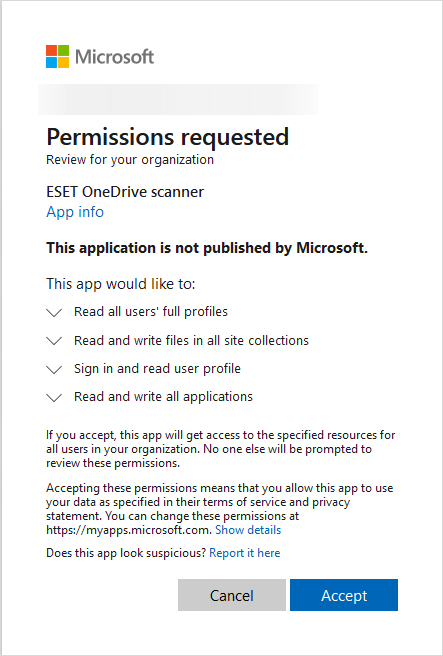
5.Fermez le navigateur Web et attendez que l'enregistrement de l'analyseur ESET OneDrive soit terminé. Vous verrez le message indiquant que l'enregistrement a réussi. Cliquez sur Terminé.
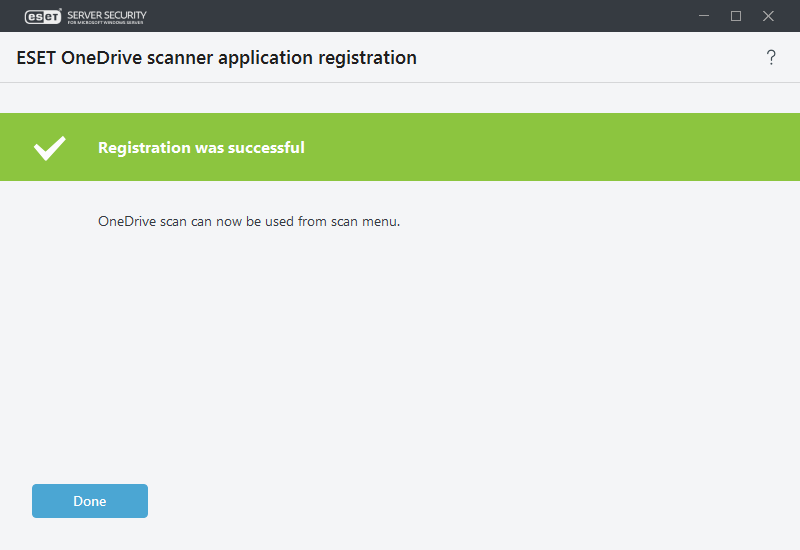
Le processus d’enregistrement d’ESET OneDrive Scanner peut différer si vous êtes connecté à des portails Microsoft (OneDrive, Office 365, Azure, etc.) avec les identifiants de votre compte d’administrateur. Suivez les instructions et les messages de l’assistant d’enregistrement à l’écran. |
Si vous rencontrez l'un des messages d'erreur suivants lors de l'enregistrement d'ESET OneDrive Scanner, consultez le détail des messages d'erreur pour voir la solution suggérée :
Message d'erreur |
Message d'erreur détaillé |
|---|---|
Une erreur inattendue s'est produite. |
Il pourrait y avoir un problème dans ESET Server Security. Essayez de réexécuter l'enregistrement d’ESET OneDrive Scanner ultérieurement. Si le problème persiste, contactez le service d'assistance technique d'ESET. |
Il n'y a pas de connexion Internet. |
Vérifiez votre connexion réseau et Internet et réexécutez l’enregistrement d’ESET OneDrive Scanner. |
Une erreur inattendue a été reçue de Microsoft Onedrive. |
L'erreur HTTP 4xx a été renvoyée sans réponse dans la réponse du message d'erreur. Si ce problème persiste, contactez le service d'assistance technique d'ESET. |
L'erreur suivante a été reçue de Microsoft Onedrive. |
Le serveur Microsoft OneDrive a renvoyé une erreur avec un code d'erreur/nom précis, cliquez sur Afficher l'erreur. |
La tâche de configuration a expirée. |
La tâche de configuration de l'enregistrement d'ESET OneDrive Scanner a pris trop de temps. Essayez de réexécuter l'enregistrement d’ESET OneDrive Scanner ultérieurement. |
La tâche de configuration a été annulée. |
Vous avez annulé une tâche d'enregistrement en cours d'exécution. Exécutez à nouveau l'enregistrement d'ESET OneDrive Scanner si vous voulez terminer l'enregistrement. |
Une autre tâche de configuration est déjà en cours. |
Une tâche d'enregistrement est déjà en cours d'exécution. Attendez que le premier processus d’enregistrement se termine et réexécutez l’enregistrement d’ESET OneDrive Scanner. |
